Sistemul de operare Windows continuă să domine piața laptopurilor, având o prezență semnificativă datorită adaptabilității sale la o gamă largă de dispozitive. Fie că ai nevoie de un laptop ultraportabil și accesibil, fie de un sistem performant pentru jocuri sau activități creative profesionale, există un laptop Windows potrivit pentru fiecare cerință.
 Sergio Rodriguez / MakeUseOf
Sergio Rodriguez / MakeUseOf
A doua generație a modelului XPS 13 Plus aduce îmbunătățiri notabile față de predecesor, beneficiind de un procesor mai puternic și o memorie RAM mai rapidă. Designul inovator, cu touchpad invizibil, tastatură plată de la o margine la alta și rândul de funcții tactile, este completat de un ecran OLED 3.5K (3456 x 2160) deosebit de impresionant. Acest ecran oferă calitatea specifică OLED, cu negru profund, alb strălucitor și culori vii și naturale.
Autonomia bateriei a fost și ea îmbunătățită, deși încă nu se ridică la nivelul altor laptopuri ultraportabile. În ceea ce privește portabilitatea, XPS 13 Plus este comparabil cu MacBook Air M2 de 13,6 inci, având greutăți și dimensiuni similare. Asemănările continuă cu cele două porturi USB-C/T4, iar touchpad-ul invizibil oferă un răspuns haptic asemănător, în locul click-urilor fizice.
 Dell XPS 13 Plus (9320)
Dell XPS 13 Plus (9320)
Cel mai bun în general
1499 USD 1692 USD Economisiți 193 USD
Ecranul OLED 3.5K de pe Dell XPS 13 Plus este pur și simplu remarcabil. Împreună cu designul său inovator, acesta este un laptop Windows cu un aspect deosebit. Bateria are o durată mai lungă decât generația anterioară, iar construcția sa solidă și rigidă menține un profil elegant, asigurând că laptopul este foarte ușor de transportat.
Pro
- Calitate excelentă a construcției
- Adaptoare USB-C la USB-A și USB-C la căști incluse
- Tastatură confortabilă și silențioasă
- Ventilatoare de răcire destul de silențioase
- Configurabil la comandă de la Dell
Contra
- Webcam 720p
- Număr limitat de porturi
- Touchpad-ul poate necesita timp pentru a te obișnui
 Lenovo
Lenovo
Pentru un laptop atât de accesibil, Lenovo IdeaPad Flex 5 oferă o performanță surprinzător de bună. Are suficientă putere pentru a fi o alegere excelentă pentru productivitate zilnică și poate face față chiar și sarcinilor simple de editare foto și video fără probleme.
Este un laptop ultraportabil, ideal pentru persoanele active, oferind autonomie a bateriei pe tot parcursul zilei. Dispune, de asemenea, de un ecran tactil sensibil, iar designul 2-în-1 îl face o opțiune versatilă.
În plus, Flex 5 are o varietate de porturi, inclusiv o mufă pentru căști și un cititor de carduri SD. Totuși, pentru vizionarea de conținut media, pot exista alegeri mai bune, deoarece ecranul nu este punctul său forte, având o calitate a culorilor și un contrast ușor mai slab.
 Lenovo IdeaPad Flex 5 de 14 inchi
Lenovo IdeaPad Flex 5 de 14 inchi
Cel mai bun buget
522 USD 580 USD Economisiți 58 USD
Lenovo IdeaPad Flex 5 este un laptop ultraportabil de 14 inci cu o performanță surprinzător de bună. Este o alegere accesibilă, ideală pentru productivitatea de zi cu zi. Cu o autonomie a bateriei ce ține o zi întreagă, angajații care lucrează de la distanță îl pot folosi cu încredere la o cafenea, iar multitudinea de porturi îl face ușor de conectat la periferice.
Pro
- Design simplu și elegant
- Stocare SSD rapidă
- Compact și ușor
- Experiență confortabilă de tastare
- Sistem audio decent
Contra
- Ecranul nu este ușor de văzut în exterior
- Webcam 720p
- Un singur port USB-C, folosit și pentru încărcare
Cel mai bun laptop Windows pentru jocuri: Razer Blade 16
 Justin Duino / MakeUseOf
Justin Duino / MakeUseOf
Razer Blade 16 nu numai că oferă putere brută pentru jocuri, dar este și unul dintre cele mai elegante laptopuri de gaming de pe piață. Este un sistem extrem de configurabil, cu diverse opțiuni de GPU RTX 40 de înaltă performanță, de la RTX 4060 la RTX 4090. Versiunile 4060 și 4070 sunt, totuși, suficiente pentru majoritatea jocurilor și sunt semnificativ mai accesibile.
Poți opta chiar și pentru un ecran mai mare, alegând versiunea de 18 inci, ideală pentru gamerii care caută o experiență imersivă completă.
Toate versiunile includ un procesor Intel Core i9 HX de generația a 13-a, în timp ce modelul RTX 4060 are un ecran QHD+ de 240 Hz. Configurațiile mai puternice dispun de tehnologie mini LED cu mod dual, care permite jucătorilor serioși, utilizatorilor multitasking și creatorilor de conținut să comute între rezoluții și rate de reîmprospătare pentru o versatilitate sporită.
 Razer Blade 16
Razer Blade 16
Cel mai bun pentru jocuri
2500 USD 2700 USD Economisiți 200 USD
Elegant și puternic, Razer Blade 16 este o alegere de top pentru pasionații de jocuri. Există mai multe opțiuni, modelul de bază RTX 4060 fiind suficient de puternic pentru majoritatea jocurilor. Dacă ești un profesionist creativ, cum ar fi un arhitect sau un designer grafic, versiunile și mai puternice sunt ideale pentru sarcinile ce necesită multă putere de procesare.
Pro
- Încărcător GaN ultra-compact
- Ecran impresionant
- Multe porturi și sloturi, inclusiv HDMI 2.1
- Rate de reîmprospătare rapide
- Memorie și stocare extensibile
Contra
- Preț foarte ridicat
- Autonomia bateriei este sub medie, dar este un sistem puternic
 Jason Montoya / MakeUseOf
Jason Montoya / MakeUseOf
Lenovo Yoga 7i este un laptop 2-în-1 cu ecran tactil de 14 inci și rezoluție mare de 2.2K. Are un procesor rapid, 16 GB RAM și spațiu de stocare mai mult decât suficient la 512 GB. Studenții care au nevoie de mai mult spațiu de stocare pot opta pentru modelul de 1 TB sau chiar pentru versiunea de 2 TB.
Procesorul Intel Core i7 de generația a 13-a oferă performanțe bune pentru studenții care fac multitasking cu aplicații solicitante, iar durata de viață a bateriei este suficientă pentru întreaga zi de studiu.
Este subțire și ușor, putând fi transportat cu ușurință într-un rucsac, iar multitudinea sa de porturi include USB-A, două porturi Thunderbolt 4, un port HDMI, un slot pentru card microSD și o mufă pentru căști. Astfel, te poți conecta la o varietate de periferice pe care le folosești în timpul studiilor.
 Lenovo Yoga 7i 2-în-1
Lenovo Yoga 7i 2-în-1
Cel mai bun pentru studenți
945 USD 1049 USD Economisiți 104 USD
Un laptop 2-în-1 este o opțiune excelentă pentru studenți, deoarece oferă mai multă versatilitate decât laptopurile obișnuite. Indiferent dacă susții prezentări, iei notițe sau te relaxezi, Lenovo Yoga 7i are puterea și adaptabilitatea necesare.
Pro
- Tastatură iluminată pentru sălile de clasă cu lumină slabă
- Detalii impresionante și acuratețea culorilor
- Conexiune Wi-Fi 6E rapidă și fiabilă
- Construcție solidă
- Balama la 360 de grade
Contra
- Ecranul ar putea fi mai luminos
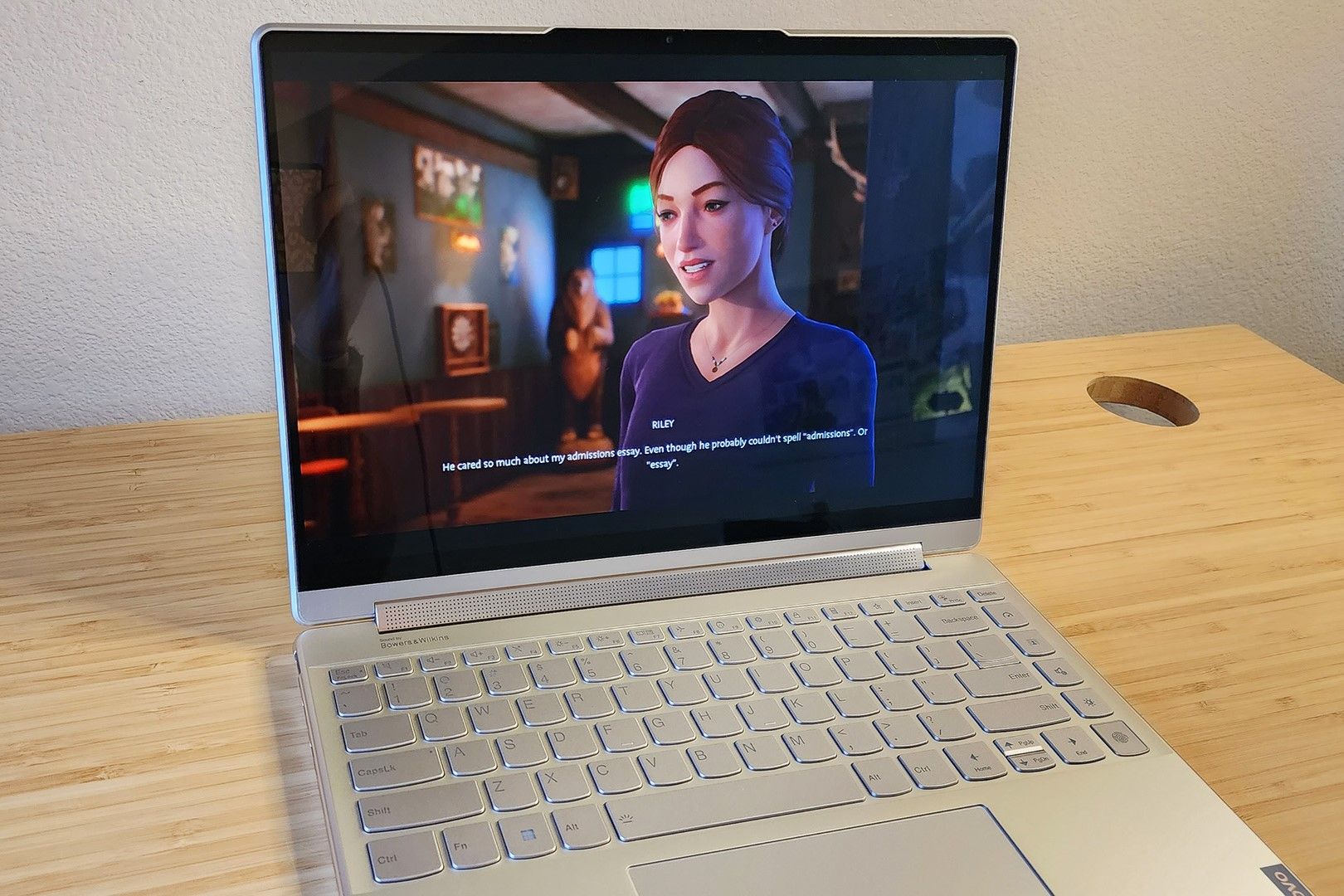 Cianna Garrison / MakeUseOf
Cianna Garrison / MakeUseOf
Dacă ești în căutarea unui laptop elegant cu ecran OLED 4K, Lenovo Yoga 9i 2-în-1 este o alegere bună. Ecranul de 14 inci oferă acuratețe a culorilor, contrast OLED superior, luminozitate bună și o rată de reîmprospătare de 60 Hz. Dacă ai nevoie de o imagine mai fluentă, poți opta pentru versiunea de 2.8K cu o rată de reîmprospătare de 90 Hz.
Acest laptop nu numai că are un design elegant și un ecran de calitate, dar oferă și un sunet superb. Bara de sunet rotativă dispune de două tweetere de 2 W, împreună cu două woofere de 3 W pe ambele părți, creând un sunet remarcabil Dolby Atmos. Indiferent dacă vrei să te bucuri de un film sau să asculți playlist-ul tău de pe Spotify, acesta este laptopul potrivit.
De asemenea, este o opțiune excelentă pentru productivitate, mai ales dacă alegi un model cu ecran OLED dublu, pentru a lucra în mod eficient cu mai multe aplicații.
 Lenovo Yoga 9i 2-în-1 4K OLED
Lenovo Yoga 9i 2-în-1 4K OLED
Cel mai bun pentru 4K
Procesorul Intel Core i7 de generația a 13-a de pe Lenovo Yoga 9i oferă performanțe excelente. Împreună cu ecranul OLED 4K impresionant și sunetul de calitate, acesta oferă o experiență captivantă pentru vizionarea filmelor. De asemenea, este un laptop cu o productivitate excelentă, iar designul 2-în-1 oferă versatilitate profesioniștilor și studenților.
Pro
- Performanță puternică
- Multe porturi, inclusiv o mufă pentru căști
- Webcam 1080p
- Ușor și portabil
- Tastatură confortabilă
Contra
- Autonomia medie a bateriei
- Nu este ideal pentru editare video intensivă și jocuri
Întrebări frecvente
Î: Care este diferența dintre un laptop cu Windows și un Chromebook?
Laptopurile Windows folosesc sistemul de operare Microsoft Windows. Chromebook-urile, pe de altă parte, sunt bazate pe sistemul de operare Chrome de la Google, un sistem de operare mai eficient care se concentrează mai mult pe funcțiile de bază și utilizează intens serviciile cloud. Alegerea între un Chromebook și un laptop Windows depinde de nevoile tale specifice.
Laptopurile cu Windows oferă mai multă putere și sunt compatibile cu o gamă largă de software populare, cum ar fi Microsoft Office și Adobe Creative Suite. Chromebookurile sunt opțiuni mai ieftine, ideale pentru studenți și utilizatori ocazionali care folosesc mai ales aplicații și servicii web, cum ar fi Google Workspace. Aceste aplicații bazate pe web necesită o conexiune la internet, limitând posibilitatea de a lucra fără aceasta.
Î: Câtă memorie RAM are nevoie în medie un laptop?
Cantitatea de memorie RAM necesară depinde de scopul utilizării. Pentru utilizare generală, zilnică, 8 GB sunt probabil suficienți. În timp ce 8 GB sunt de obicei suficienți pentru majoritatea scopurilor, 16 GB reprezintă un nivel optim. Este suficient pentru a rula aplicații mai solicitante, pentru a realiza proiecte de design simple, pentru editare video și pentru majoritatea jocurilor.
Dacă lucrezi în domenii mai profesionale, cum ar fi designul grafic, analiza științifică și a datelor și dezvoltarea software, ar fi bine să te gândești la 32 GB. Ai putea lua în considerare chiar și 64 GB dacă ai nevoie să utilizezi simultan mai multe aplicații ce necesită multe resurse.
Î: Cum curăț ecranul și tastatura laptopului?
Pentru a curăța ecranul:
- Folosește mai întâi o perie moale și curată. Astfel, vei îndepărta particulele libere, praful și resturile.
- Umezește o cârpă din microfibră cu apă (și puțin alcool izopropilic, dacă dorești). Asigură-te că cârpa este doar umedă, nu îmbibată cu apă, pentru a evita infiltrarea apei în timpul curățării.
- Șterge ușor ecranul cu mișcări circulare. Începe din centru și continuă spre exterior. Nu apăsa puternic pe ecran, sunt suficiente mișcări blânde, deoarece nu vrei să provoci daune.
- Folosește o a doua cârpă din microfibră, de data aceasta una uscată, și șterge orice urmă de umezeală de pe ecran.
Pentru curățarea tastaturii:
- Închide laptopul pentru siguranță.
- Ține-l într-un unghi pentru a permite firimiturilor să cadă.
- Utilizează o perie moale sau un aspirator cu un accesoriu adecvat pentru a ajunge la praful și resturile dintre taste.
- Umezește un tampon de bumbac sau o cârpă cu alcool izopropilic sau o soluție de curățare pe bază de apă. Asigură-te că este doar ușor umed și nu picură alcoolul, apoi șterge tastele și spațiile dintre ele. Dacă ai pete sau urme mai dificile, amestecă o soluție ușoară de curățare cu apă și șterge din nou. Nu insista prea mult și, din nou, ai grijă ca materialul folosit să fie doar umed.
- Lasă tastatura să se usuce la aer înainte de a reporni laptopul.
Î: Cum conectez laptopul la un monitor extern?
În primul rând, trebuie să verifici dacă ai un port de ieșire video pe laptop. Acesta poate fi un port HDMI, DisplayPort sau USB-C.
Apoi, vei avea nevoie de un cablu compatibil cu porturile de pe laptop și monitorul extern. Astfel, dacă ambele au porturi HDMI, vei avea nevoie de un cablu HDMI la HDMI. Dacă laptopul are un port USB-C, iar monitorul are un port HDMI, vei avea nevoie de un cablu USB-C la HDMI și așa mai departe.
Conectează cablul și pornește monitorul. Este posibil să fie nevoie să ajustezi setările dacă nu vezi imediat ecranul laptopului pe monitorul extern. Pentru a face acest lucru pe un laptop Windows, dă clic dreapta și selectează „Setări afișare”.
Poți alege „Extindeți”, unde monitorul extern acționează ca o extensie a ecranului laptopului sau poți opta pentru „Duplicare”. Aceasta din urmă înseamnă că monitorul extern va afișa exact același lucru ca pe laptop. Poți selecta și „Afișare doar pe al doilea ecran”, caz în care ecranul laptopului se va închide, iar conținutul va fi afișat doar pe monitorul extern.